Jak naprawić, że Roblox nie pobrał lub nie zastosował błędu ustawień krytycznych?
W tym artykule postaramy się rozwiązać błąd „Nie udało się pobrać lub zastosować ustawień krytycznych, sprawdź połączenie internetowe. Informacje o błędzie: błąd Http: przekroczenie limitu czasu”, który napotykają gracze Roblox, gdy chcą otworzyć grę.

Gracze Roblox mają ograniczony dostęp do gry z powodu błędu „Nie udało się pobrać lub zastosować krytycznych ustawień, sprawdź połączenie internetowe. Informacje o błędzie: HttpError: przekroczenielimitu czasu” po uruchomieniu gry. Jeśli napotkasz taki problem, możesz znaleźć rozwiązanie, postępując zgodnie z poniższymi sugestiami.
- Co to jest Roblox nie pobrał lub nie zastosował błędu krytycznych ustawień?
- Jak naprawić, że Roblox nie może pobrać lub zastosować błędu ustawień krytycznych
Co to jest Roblox nie może pobrać lub zastosować błędu ustawień krytycznych?
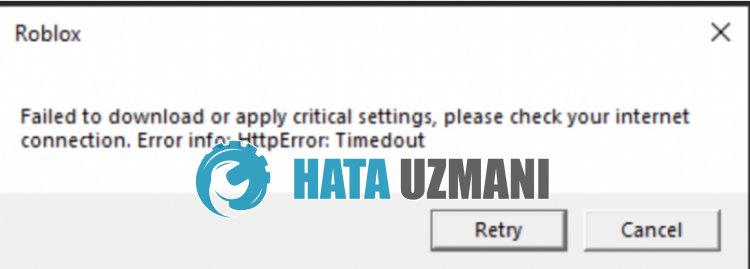
Ten błąd jest zwykle spowodowany niestabilnym działaniem internetu.
Jeśli Twój internet działa niestabilnie i danych z pamięci podręcznej nie można poprawnie przesłać, możemy napotkać różne błędy połączenia, takie jak ten.
Oczywiście możemy napotkać taki błąd nie tylko z powodu tego problemu, ale także z powodu wielu innych problemów.
W tym celu postaramy się rozwiązać problem, podając kilka sugestii.
Jak naprawić, że Roblox nie może pobrać lub zastosować błędu ustawień krytycznych
Aby naprawić ten błąd, możesz znaleźć rozwiązanie problemu, postępując zgodnie z poniższymi sugestiami.
1-) Sprawdź swoje połączenie
Problem z połączeniem internetowym może powodować wiele błędów. Jeśli Twoje połączenie internetowe zwalnia lub jest rozłączone, podamy kilka sugestii, jak to naprawić.
- Jeśli szybkość łącza internetowego spada, wyłącz modem i włącz go ponownie. Ten proces nieco odciąży Twój internet.
- Możemy wyeliminować ten problem, czyszcząc pamięć podręczną Internetu.
Wyczyść pamięć podręczną DNS
- Wpisz cmd na ekranie startowym wyszukiwania i uruchom jako administrator.
- Wpisz kolejno następujące wiersze kodu na ekranie wiersza polecenia i naciśnij klawisz Enter.
- ipconfig /flushdns
- ipconfig /odnów
- resetowanie netsh int ipv4
- resetowanie netsh int ipv6
- netsh winhttp resetuje serwer proxy
- resetowanie netsh winsock
- ipconfig /registerdns
- Po tej operacji zobaczysz, że pamięć podręczna dns i serwery proxy zostały pomyślnie wyczyszczone.
Po zakończeniu tego procesu możesz otworzyć grę, uruchamiając ponownie komputer. Jeśli problem będzie się powtarzał, przejdźmy do innej sugestii.
2-) Zarejestruj kolejny serwer DNS
Możemy wyeliminować problem, rejestrując inny serwer dns na komputerze.
- Otwórz Panel sterowania i wybierz opcję Sieć i Internet
- Otwórz Centrum sieci i udostępniania na wyświetlonym ekranie.
- Kliknij Zmień ustawienia adaptera po lewej stronie.
- Kliknij prawym przyciskiem myszy typ połączenia, aby otworzyć menu Właściwości.
- Kliknij dwukrotnie opcję Protokół internetowy w wersji 4 (TCP/IPv4).
- Zastosujmy ustawienia, wpisując serwer Google DNS, który podamy poniżej.
- Preferowany serwer DNS: 8.8.8.8
- Inny serwer DNS: 8.8.4.4
- Następnie kliknij Sprawdź ustawienia przy wyjściu i naciśnij przycisk OK i zastosuj działania.
Po tym procesie uruchom ponownie komputer i uruchom grę Roblox.
3-) Wyłącz ustawienia zabezpieczeń przeglądarki
Włączenie zabezpieczeń przeglądarki spowoduje zezwolenie na dostęp dla wielulinków. Dlatego przeglądarka może blokować dowolną witrynę w tle ze względów bezpieczeństwa. Aby naprawić ten błąd, możemy sprawdzić, czy problem nadal występuje, wyłączając zabezpieczenia przeglądarki.
- Otwórz przeglądarkę i wejdź do menu ustawień.
- Otwórzmy menu „Prywatność i bezpieczeństwo”.
- Przejdźmy do menu „Bezpieczeństwo” w menu i zaznacz opcję „Brak ochrony”.
Po wykonaniu tego procesu możesz sprawdzić, czy problem nadal występuje.
4-) Wyczyść pamięć podręczną Roblox dla przeglądarki
Pliki w tymczasowej pamięci podręcznej Roblox w przeglądarce mogą być problematyczne lub nieprawidłowo ładowane. Aby rozwiązać ten problem, możemy go wyeliminować, czyszcząc pamięć podręczną przeglądarki.
- Dostęp do ustawień przeglądarki.
- Kliknij opcję „Prywatność i bezpieczeństwo” po lewej stronie menu Ustawienia.
- Kliknij opcję „Pliki cookie i inne dane witryn” na ekranie, który się otworzy.
- Następnie kliknij „Zobacz wszystkie dane i uprawnienia witryny” poniżej.
- Wyszukaj „Roblox” na ekranie wyszukiwania na ekranie, który zostanie otwarty.
- Po zakończeniu tego procesu kliknij ikonę kosza na śmieci po prawej stronie serwisu YouTube i przeprowadź proces czyszczenia.
Po wykonaniu tej operacji możesz sprawdzić, czy problem nadal występuje.
5-) Uruchom Roblox jako administrator
Niepowodzenie uruchomienia Robloxa z uprawnieniami administratora może spowodować wystąpienie różnych błędów, takich jak ten.
W tym celu możemy uruchomić grę Roblox jako administrator i wyeliminować problem.
- Kliknij prawym przyciskiem myszy aplikację Roblox Player i kliknij „Właściwości”.
- Kliknij opcję „Zgodność” w oknie, które zostanie otwarte.
- Po zakończeniu tego procesu włącz opcję „Uruchom ten program jako administrator”,anastępnie kliknij przycisk „Zastosuj” i zapisz.
Po zakończeniu procesu zapisywania możesz sprawdzić, czy problem nadal występuje.
6-) Pobierz Roblox ze sklepu Microsoft Store
Jeśli nie pobrałeś gry Roblox ze sklepu Microsoft Store, możesz wyeliminować problem, pobierając grę Roblox ze sklepu Microsoft Store. Jeśli chcesz pobrać grę Roblox ze sklepu Microsoft Store, możesz wykonać poniższe kroki.
- Na ekranie startowym wyszukiwania wpisz „Microsoft Store” i otwórz go.
- Wyszukaj, wpisując „Roblox” na ekranie wyszukiwania w programie Microsoft Store.
- Po zakończeniu tego procesu kliknij przycisk „Pobierz” obok gry Roblox i pobierz ją.
Po zakończeniu pobierania możesz uruchomić grę Roblox i sprawdzić, czy problem nadal występuje.
Tak, przyjaciele, rozwiązaliśmy nasz problem pod tym tytułem. Jeśli problem będzie się powtarzał, możesz zapytać o napotkane błędy, wchodząc na naszą platformę FORUM, którą mamy otwarty.
![Jak naprawić błąd serwera YouTube [400]?](https://www.hatauzmani.com/uploads/images/202403/image_380x226_65f1745c66570.jpg)
























